Pubg: ニュース - クランシステムが追加されました! 他のチームと競争
Pubgはクランシステムを追加します。 コンピュータゲームの世界では、対戦要素の重要性はますます高くなっています。 プレイヤーは自分のスキルを発揮し、他人を打ち負かそうと躍起になっており、そのためには優れたチームワークと戦術が必要です。 Pubg Corporationはプレイヤーのニーズに応えるこ …
記事を読む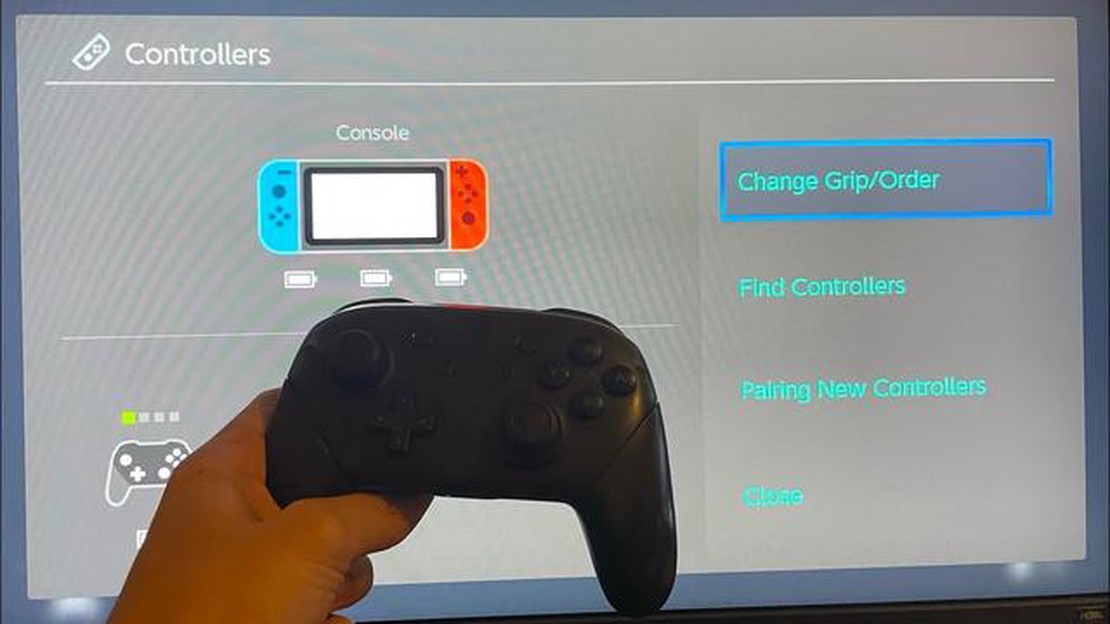
Nintendo Switchをお持ちの方は、Joy-Conコントローラーがゲーム機と同期しない問題に遭遇したことがあるかもしれません。 これは、特にゲームセッションの最中にキャラクターを正しく操作できない場合にイライラすることがあります。 幸いなことに、この問題を解決してお気に入りのゲームをプレイできるようにするには、いくつかの方法があります。
まず試すべきは、Joy-Conコントローラーがきちんと充電されているか確認することです。 バッテリー残量が少ないと、ゲーム機と同期しないことがあります。 充電ドックに接続するか、USBケーブルでしばらく充電してから、再度同期をお試しください。
Joy-Conコントローラーがすでに充電されている場合は、リセットを試すことができます。 これを行うには、Nintendo Switchのホームメニューに行き、“システム設定 “を選択します。 そこから、“コントローラーとセンサー “を選択し、“コントローラーの接続を解除 “を選択します。 各Joy-Conコントローラーの側面にある小さな同期ボタンを、同期ランプが点滅し始めるまで数秒間押し続けます。 その後、ゲーム機の同期ボタンを押します。 これでJoy-ConコントローラーがNintendo Switchと同期するはずです。
Joy-Conコントローラーをリセットしてもうまくいかない場合は、Nintendo Switchのファームウェアを更新してみることができます。 これを行うには、ホームメニューに行き、“システム設定 “を選択します。 “システム “までスクロールダウンし、“システムアップデート “を選択します。 アップデートがあれば、ダウンロードしてインストールします。 これにより、Joy-Conコントローラーの同期を妨げていた互換性の問題が修正される可能性があります。
将来的に同期の問題が発生しないように、Nintendo SwitchとJoy-Conコントローラーは常に最新のファームウェアにアップデートしておきましょう。
いずれの手順でもうまくいかない場合は、Joy-Conコントローラーのハードウェアに問題がある可能性があります。 この場合、任天堂のカスタマーサポートにお問い合わせください。 問題を診断し、Joy-ConコントローラをNintendo Switchと再び同期させるための解決策を提供してくれます。
Joy-Conコントローラーの同期の問題でゲーム体験が台無しにならないようにしましょう。 以下の手順に従って、Nintendo Switchのゲームを中断することなくお楽しみください。
Nintendo SwitchのJoy-Conコントローラーがゲーム機と同期しない問題が発生している場合、問題を解決するために試せるトラブルシューティングの手順がいくつかあります。
1. Joy-Conのバッテリーを確認する。
Joy-Conコントローラーの電池が空になっていないか確認してください。 同期の問題はバッテリーの残量が少ないことが原因かもしれません。 バッテリー残量を確認するには、Switchのホームメニューから “コントローラー”、“Joy-Con “の順に選択します。 バッテリー残量が表示されます。 バッテリーの残量が少ない場合は、充電グリップまたは充電ステーションを使って充電してください。
2. Switch本体を再起動する。
同期の問題が解決するかどうかを確認するために、Nintendo Switch本体を再起動してみてください。 電源オプションメニューが表示されるまで、ゲーム機の電源ボタンを数秒間押し続けます。 “電源オプション”、“再起動 “の順に選択します。 ゲーム機が再起動したら、Joy-Conコントローラーをもう一度同期させてみてください。
3. Joy-Conコントローラーを同期する。
それでもJoy-Conコントローラーが同期しない場合は、手動で同期プロセスを開始することができます。 まず、Joy-Conコントローラをゲーム機から取り外します。 その後、カチッと音がするまでコンソールにスライドさせて戻します。 または、各Joy-Conコントローラーの側面にある「同期」ボタンを使用することもできます。 コントローラーのライトが点滅し始めるまで、ボタンを押し続けます。 次に、Switchの「コントローラー」メニューから「グリップ/順番を変更」を選択します。 画面の指示に従って同期を完了させます。
**4. 干渉のチェック
こちらもお読みください: 2023 更新しました: PS4版フォートナイトのクラッシュを簡単な手順で直す
他の機器からの干渉により、Joy-ConコントローラーとSwitch本体のワイヤレス接続が妨害されることがあります。 スマートフォンやノートパソコンなど、干渉の原因となる他のワイヤレス機器が近くにないことを確認してください。 さらに、ゲーム機に近づいたり、コントローラーとゲーム機の間に障害物を取り除いたりすることで、ワイヤレス信号を改善することができます。
5. ニンテンドースイッチのソフトウェアをアップデートする。
Nintendo Switch本体に最新のソフトウェアアップデートがインストールされていることを確認してください。 ソフトウェアをアップデートすることで、Joy-Conコントローラーとの同期に問題を引き起こしている可能性のあるバグや問題を修正することができます。 アップデートを確認するには、Switchのシステム設定から “システム “を選択し、“システムアップデート “を選択します。
6. 任天堂サポートに連絡する。
上記のいずれの方法でも解決しない場合は、任天堂サポートに連絡することをお勧めします。 サポートでは、追加のトラブルシューティング手順を提供したり、必要に応じて修理を手配したりすることができます。
以下のトラブルシューティング手順を実行すれば、Nintendo SwitchのJoy-Conコントローラーがゲーム機と同期しない問題を解決できるはずです。
こちらもお読みください: サムスンギャラクシーS22のアイコンフォートシールド機能を有効にする方法
Nintendo SwitchのJoy-Conコントローラーがゲーム機と同期しない場合、問題を解決するために試せるトラブルシューティングの手順がいくつかあります。 以下の手順に従って、Joy-Conコントローラーを同期させ、正しく動作させましょう:
これらのトラブルシューティング手順がいずれもうまくいかない場合は、Joy-Conコントローラーのハードウェアに問題がある可能性があります。 この場合は、任天堂のサポートに連絡してさらにサポートを受けるか、コントローラーの修理または交換を検討してください。
Nintendo SwitchのJoy-Conコントローラーは、発売以来、ゲーム愛好家に人気のある製品です。 2023年が近づくにつれ、任天堂はJoy-Conコントローラーのためのいくつかのエキサイティングな新機能を発表し、全体的なゲーム体験を強化します。
全体として、2023年に予定されているNintendo SwitchのJoy-Conコントローラーの機能は、ゲーマーにより没入感があり、快適で、信頼性の高いゲーム体験を提供することを目的としています。 カジュアルゲーマーであれ、熱心な愛好家であれ、これらの新機能は間違いなくNintendo Switchのゲームの楽しみを高めてくれるだろう。
Nintendo SwitchのJoy-Conコントローラーは、汎用性の高いデザインで、さまざまなゲームシーンで使用できることで知られています。 しかし、Joy-Conコントローラーの使い勝手をさらに向上させたいと思うユーザーもいることでしょう。 ここでは、Joy-Conコントローラーをさらに進化させるゲーミングアクセサリーをご紹介します:
これらは、Joy-Conコントローラーの操作性を高めるゲーミングアクセサリーのほんの一例です。 適切なアクセサリーを使用することで、好みやプレイスタイルに合わせてゲーミングセットアップをカスタマイズし、最適化することができます。
Joy-ConコントローラーがNintendo Switch本体と同期しない場合、問題を解決するために試せる手順がいくつかあります。 まず、充電ケーブルを使ってコントローラーをゲーム機に接続し、コントローラーが充電されていることを確認します。 コントローラーが充電されているにもかかわらず同期しない場合は、ゲーム機を再起動し、Joy-Conを再接続してみてください。 それでもうまくいかない場合は、背面にある小さな同期ボタンを押してコントローラーをリセットしてみてください。 いずれの方法でも問題が解決しない場合は、任天堂のサポートにお問い合わせください。
Joy-ConコントローラとNintendo Switch本体の同期に問題が発生する一般的な理由はいくつかあります。 ひとつは、コントローラーの電池残量が少なすぎて充電が必要な場合です。 もう1つの可能性は、他のワイヤレス機器や物体がゲーム機とコントローラーの間の信号をブロックしていることです。 さらに、ソフトウェアやファームウェアの問題が同期の問題を引き起こすこともあります。 これらのいずれにも当てはまらない場合は、ハードウェアの問題である可能性がありますので、任天堂のサポートにお問い合わせください。
はい、Joy-Conコントローラーは複数のNintendo Switchコンソールで使用できます。 そのためには、Joy-Conコントローラーがそれぞれのゲーム機と個別にペアリングされていることを確認する必要があります。 コンソールの設定の「コントローラー」セクションに行き、「グリップ/順番の変更」を選択することで可能です。 そこから、画面の指示に従って、コントローラを使用しているゲーム機とペアリングする。 複数のSwitchコンソールをお持ちの場合、Joy-Conコントローラーを使用中にTVモードにできるのは1つのコンソールに限られることにご留意ください。
Joy-Conコントローラーに入力遅延が発生している場合、問題を解決するためにいくつかの手順を試すことができます。 まず、コントローラーが充電されていることを確認してください。バッテリー残量が少ないと、入力ラグが発生することがあります。 次に、Joy-Conとゲーム機の距離が信号の強さに影響することがあるため、ゲーム機に近づいてみてください。 それでも問題が解決しない場合は、背面にある小さな同期ボタンを押してコントローラーをリセットしてみてください。 いずれの方法でも問題が解決しない場合は、任天堂のサポートにお問い合わせください。
Joy-Conコントローラーは主にNintendo Switch本体で使用するように設計されていますが、Bluetooth機能を搭載した他の機器でも使用できます。 ただし、Joy-Conコントローラーを他の機器で使用する場合、Joy-Conコントローラーのすべての機能が使用できるとは限りませんのでご注意ください。 コントローラをSwitch以外のデバイスとペアリングするには、デバイスのBluetooth設定にアクセスし、背面の小さな同期ボタンを押しながらJoy-Conコントローラをペアリングモードにする。 次に、デバイスのBluetooth設定で利用可能なデバイスのリストからコントローラーを選択します。
Nintendo Switch Joy-Conコントローラーが同期しない場合、いくつかの原因が考えられます。 まず、コントローラーが充電されていることを確認してください。 バッテリーの残量が少ないと、うまく同期できないことがあります。 さらに、ゲーム機が最新のシステムソフトウェアにアップデートされているか確認してください。 古いソフトウェアが同期の問題を引き起こすことがあります。 最後に、コントローラをゲーム機から取り外し、再度取り付けてリセットしてみてください。 いずれの解決策もうまくいかない場合は、コントローラーのハードウェアに問題があり、修理または交換が必要な可能性があります。
Joy-Conコントローラーの片方だけが同期しない場合、問題を解決するためにいくつかの手順を試すことができます。 まず、問題のコントローラーが充電されていることを確認してください。 バッテリーの残量が少ないと、同期できない場合があります。 次に、コントローラをコンソールから取り外し、再接続してみます。 それでも同期しない場合は、コントローラーの再キャリブレーションを試すことができます。 Nintendo Switchのシステム設定に行き、コントローラーとセンサーを選択し、コントロールスティックのキャリブレーションを選択します。 画面の指示に従ってコントローラーを再較正します。 うまくいかない場合は、コントローラーのハードウェアに問題があり、修理または交換が必要な場合があります。
Pubgはクランシステムを追加します。 コンピュータゲームの世界では、対戦要素の重要性はますます高くなっています。 プレイヤーは自分のスキルを発揮し、他人を打ち負かそうと躍起になっており、そのためには優れたチームワークと戦術が必要です。 Pubg Corporationはプレイヤーのニーズに応えるこ …
記事を読む5 Moto G7のための最高の無料映画アプリ あなたのMoto G7スマートフォンで映画を見るのが好きなら、あなたの映画鑑賞体験を向上させることができる利用可能ないくつかの無料映画アプリがあることを知って幸せになるでしょう。 最新のハリウッド大作が好きでも、独立系ドキュメンタリーが好きでも、あなた …
記事を読むウィンドウズ11のアニメーションを修正しました。 Windows 11 では、ユーザー・インターフェイスをよりスムーズで美しいも のにするアニメーションの改善など、多くの改善や新機能が提供されていま す。 しかし、システムをアップグレードした後、ユーザーが必ずしも期待通りの結果を得られるとは限りませ …
記事を読むアンドロイドのための10の素晴らしい描画アプリ デジタルアートの世界では、スマートフォンやタブレットで絵を描くことがますますポピュラーになっています。 Androidの描画アプリのおかげで、あなたはいつでもどこでも作成し、作成することができます。 しかし、どのようにあなたの創造的なアイデアを実現する …
記事を読むGoogle Nest MiniがFCCに登場 人気のGoogle Home Miniのアップグレード版であるGoogle Nest Miniが連邦通信委員会(FCC)で目撃され、それがもたらす新機能や改良点についての憶測を呼んでいる。 待望の製品として、ネスト・ミニはエキサイティングな新機能を導入 …
記事を読むガイド オーバーウォッチ2のレンダリングデバイスロストエラーのトラブルシューティングと2023年の更新された修正プログラム オーバーウォッチ2のファンであれば、イライラさせられる “Rendering Device Lost “エラーに遭遇したことがあるかもしれません。 このエラーは、古いグラフィッ …
記事を読む